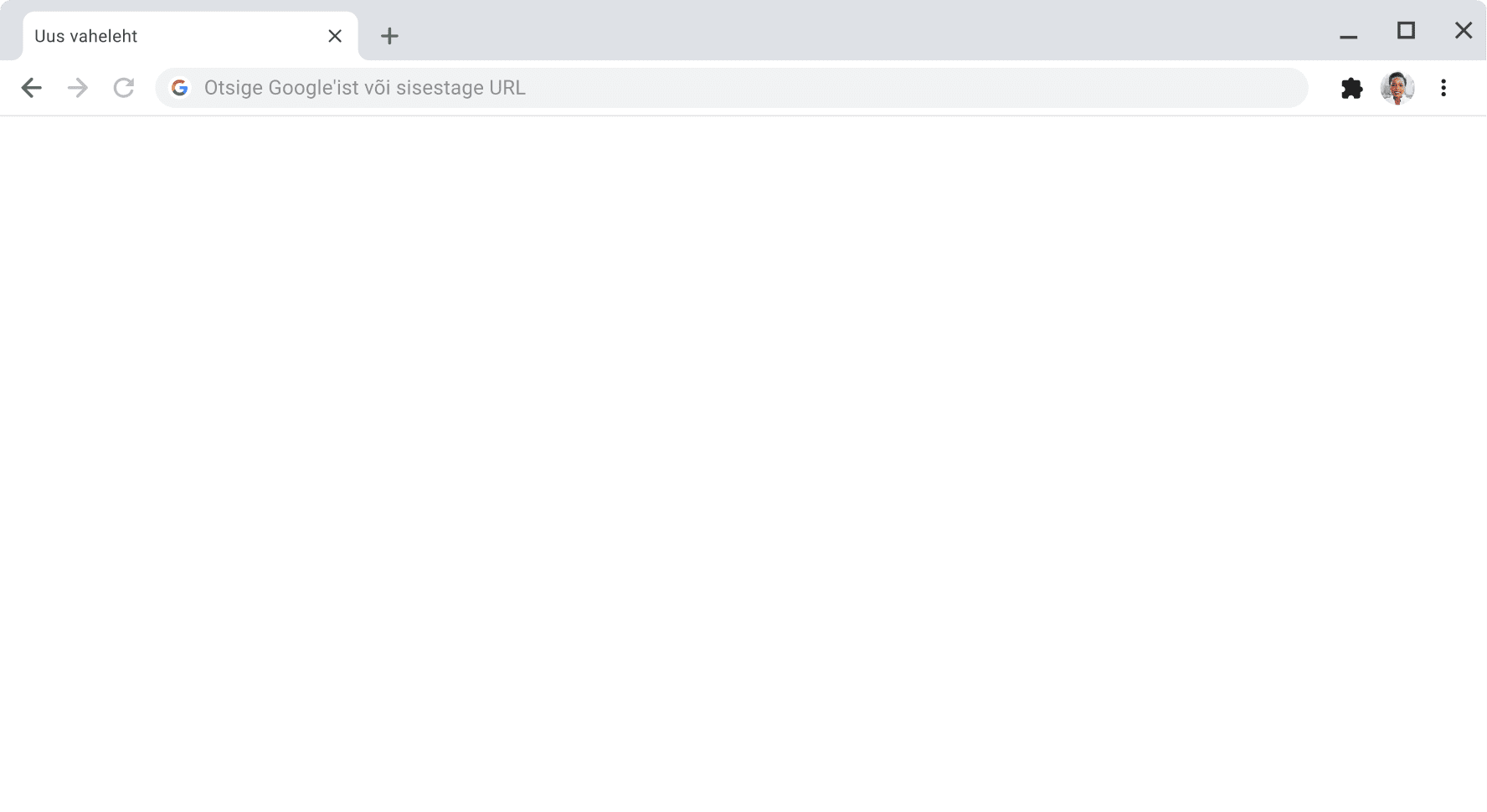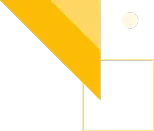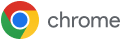Tutvuge funktsioonidega, mille poolest Google Chrome teiste hulgast esile tõuseb.
Google’i kasulikud funktsioonid aitavad teil Chrome’is vajalikke toiminguid teha ja ohutult veebis tegutseda.
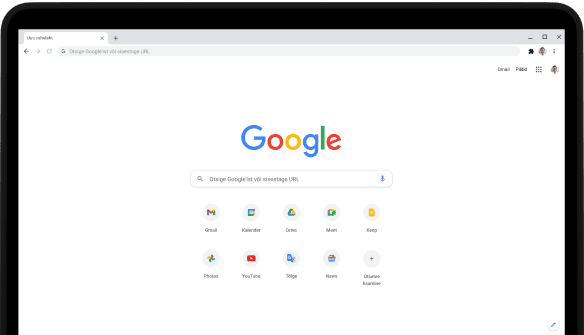
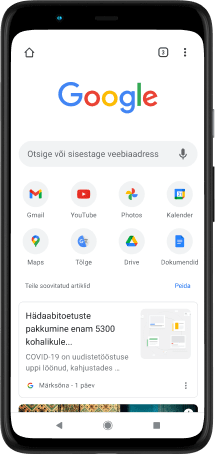
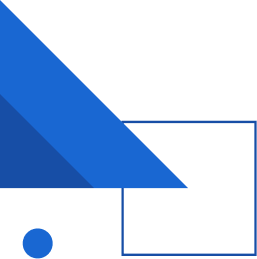
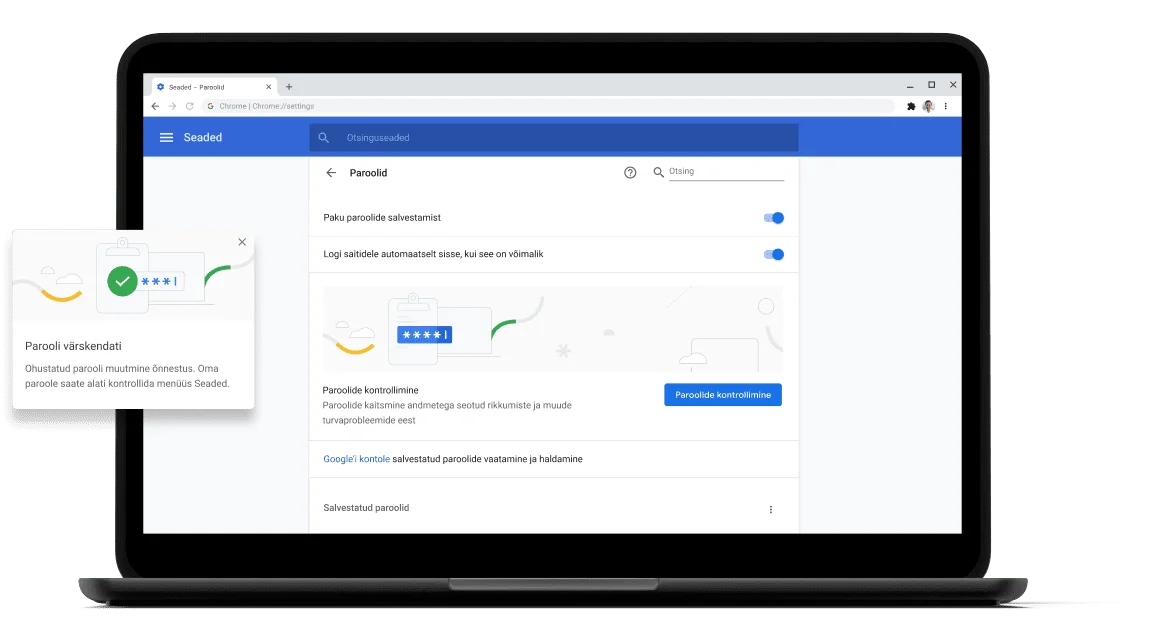
Paroolikontroll
Teadke, et teie paroolid on kaitstud
Lisaks tugevate paroolide loomisele ja talletamisele suudab Chrome ka teie salvestatud paroole kontrollida ja hoiatada teid turvalisuse rikkumise eest.
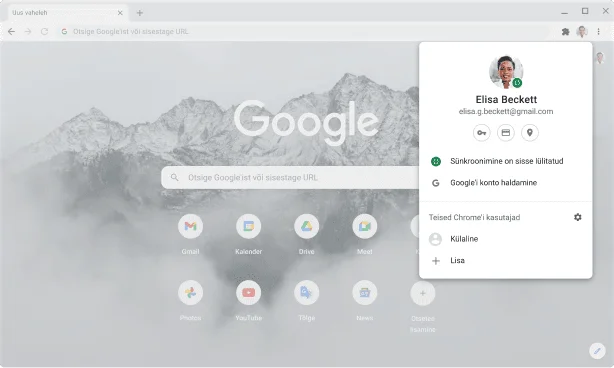
Saate kasutada kõigis seadmetes
Saate kasutada oma Chrome'i kõigis seadmetes
Sülearvutist tahvelarvutisse ja sealt telefoni – teie Chrome’is asuvad asjad on teiega kõikjal kaasas. Kui logite Chrome'i sisse, saate oma Google'i kontol salvestada järjehoidjaid, paroole ja muud ning seejärel neid teistes seadmetes kasutada.
Tume režiim
Kasutage Chrome’is tumedat režiimi
Valige mitmesuguste teemade ja värvide hulgast selline (nt tume režiim), mis sobib teie vajaduste või tujuga.
Hele
Tume
Chrome’i kilthall teema
Hankige see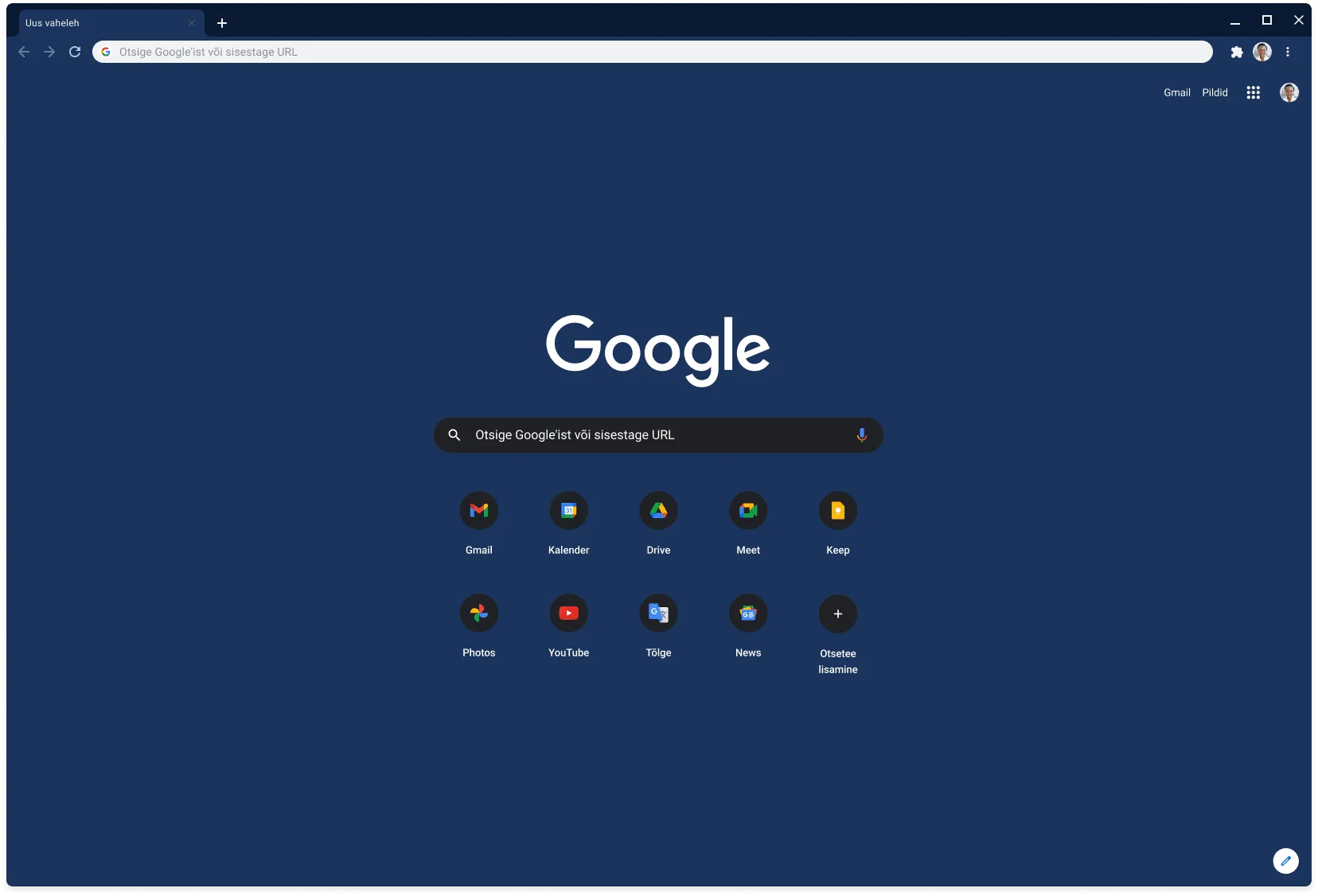
Chrome’i klassikaline teema
Hankige see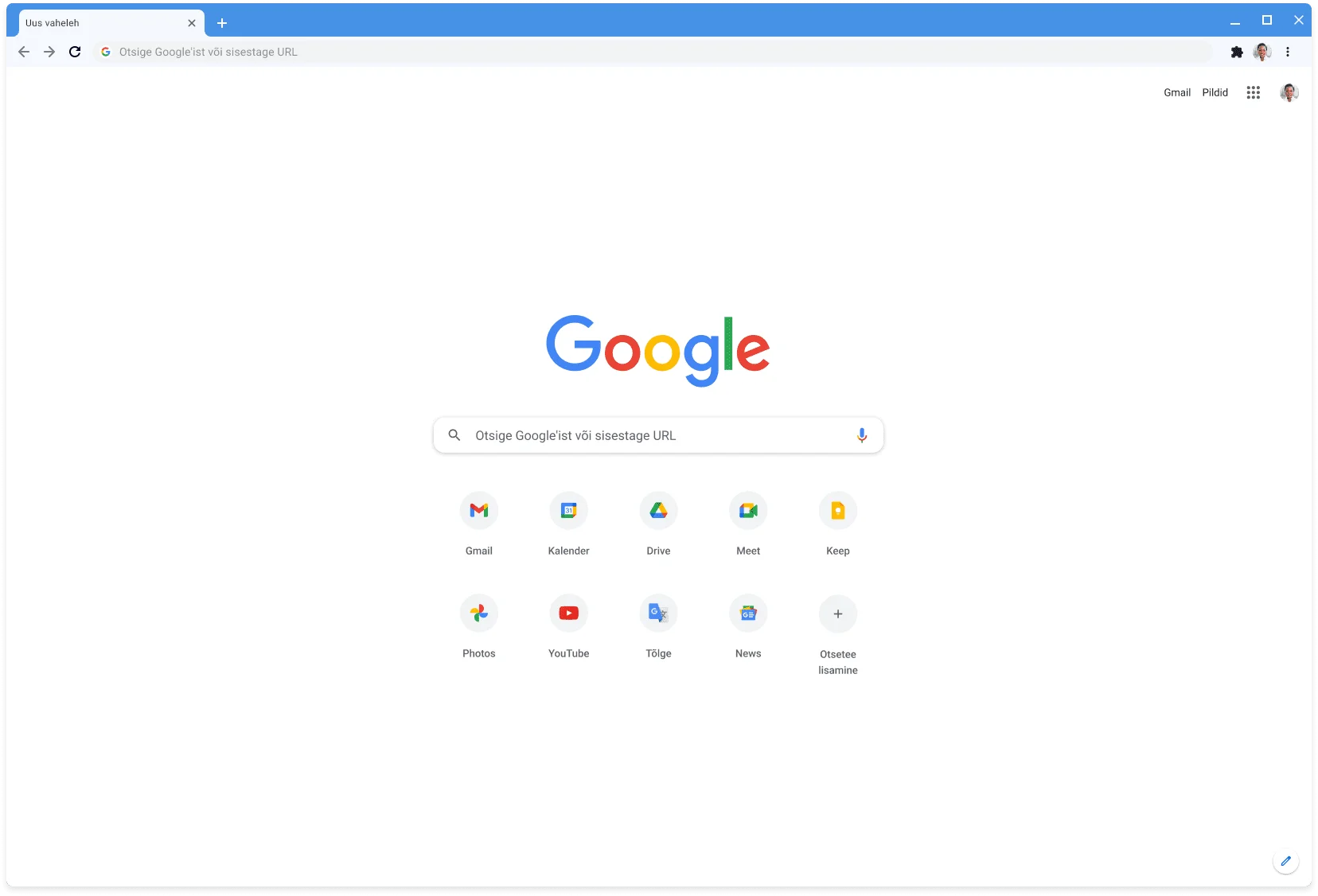
Chrome’i vaiketeema
Veebipoest leiate rohkem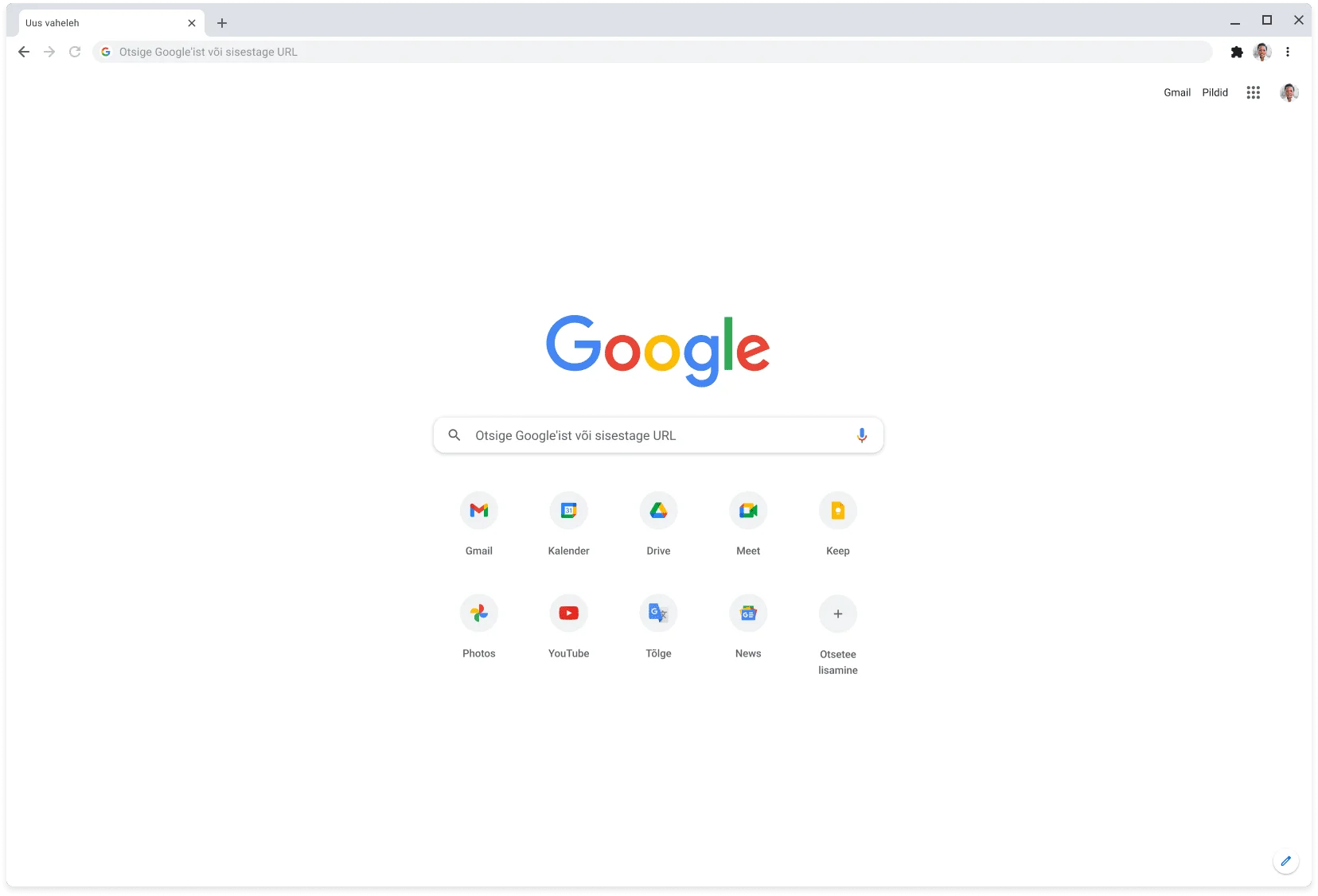
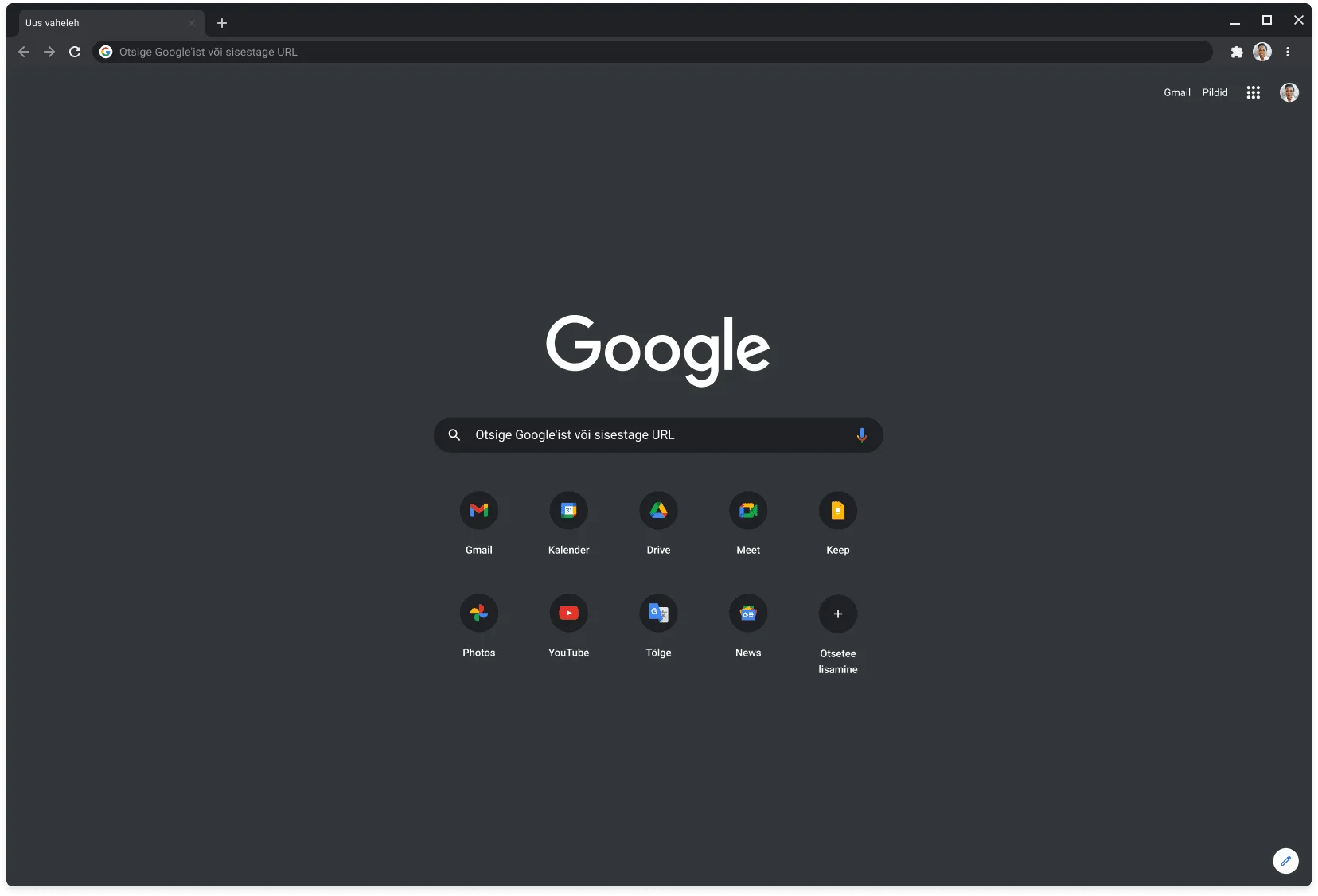
Olge produktiivsem
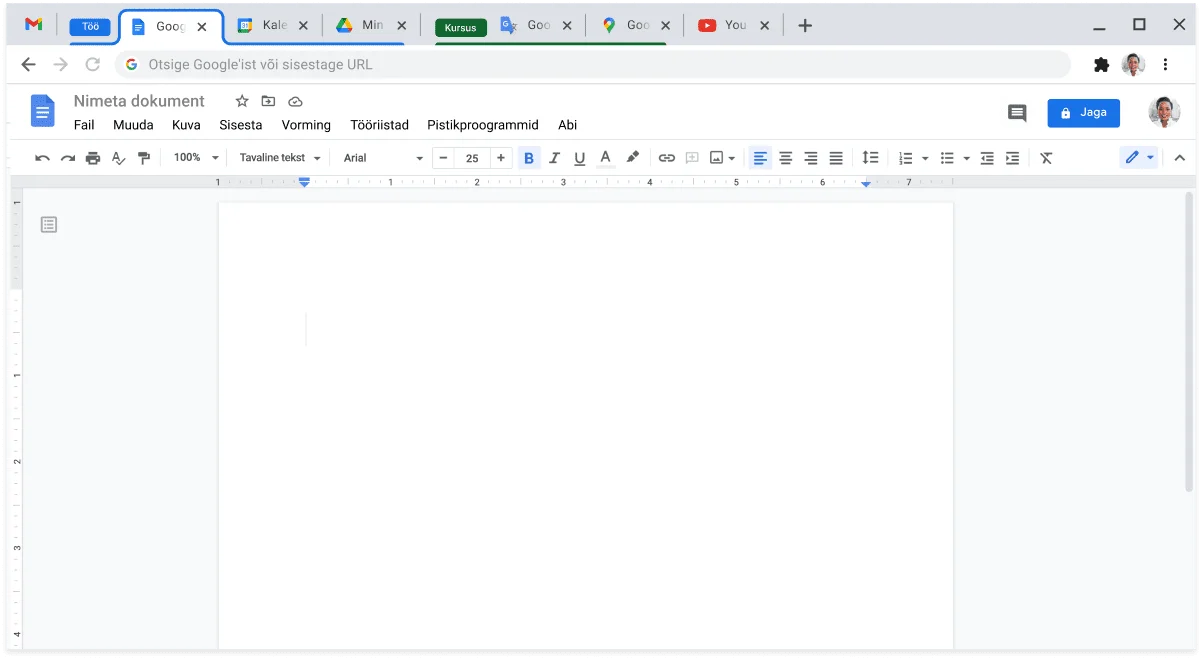
Vahelehed
Hoidke vahelehtede abil korda
Vahelehed aitavad teil korda hoida, mitut lehte jälgida ja multitegumtööga tegeleda. Võite vahelehti tõhusamaks korraldamiseks grupeerida või neid kinnitada, et avada automaatselt veebisaidid, mida kõige sagedamini kasutate.
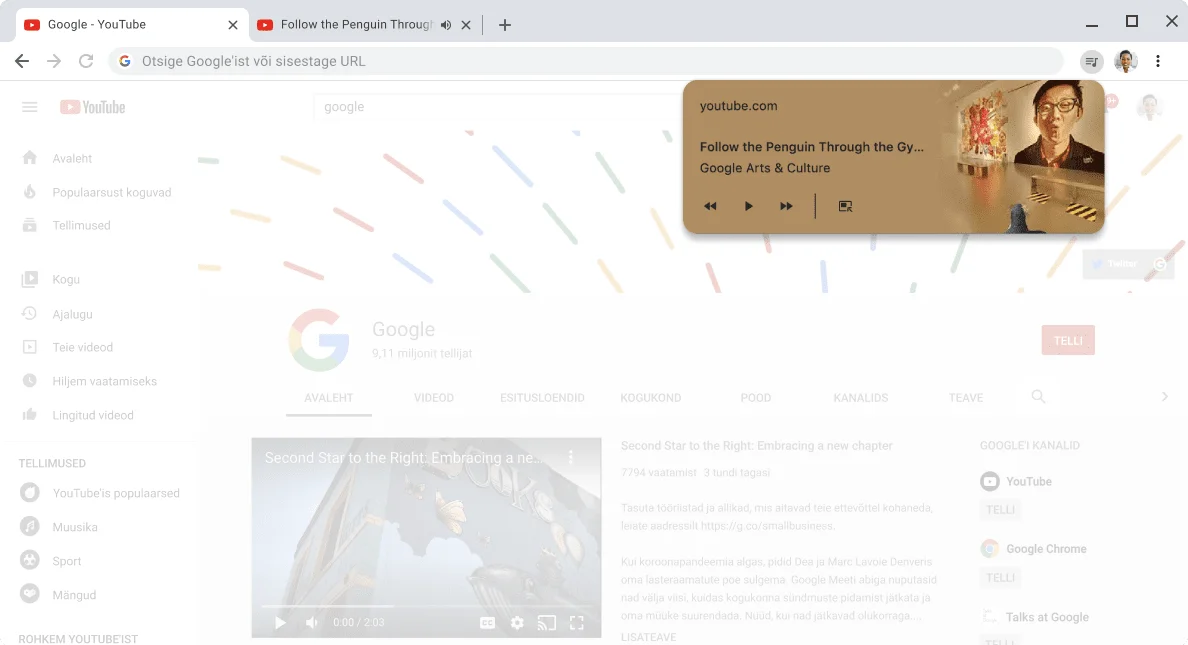
Meedia juhtnupud
Meediasisu täpsem juhtimine
Juhtige hõlpsasti mis tahes Chrome’i vahelehel esitatavat heli ja videot. Avage meediakeskus, kus asuvad juhtelemendid esitatava sisu haldamiseks või video eraldi aknas avamiseks, et vaadata seda režiimis Pilt pildis.
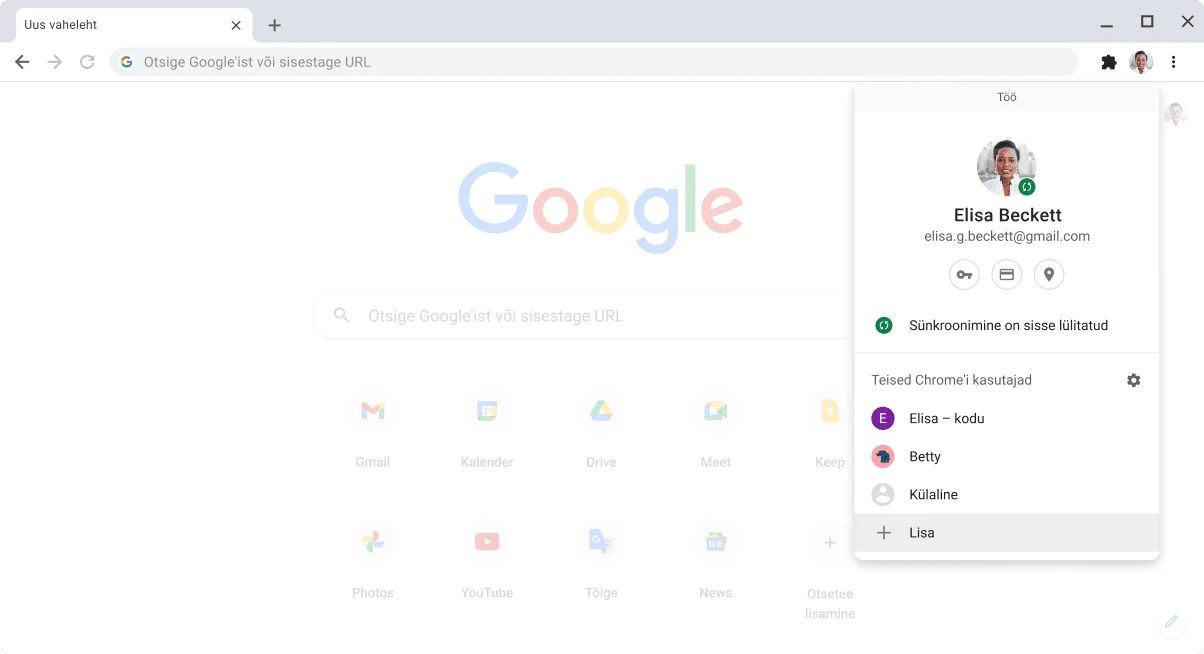
Profiilid
Hoidke profiilide abil oma kontod eraldi
Profiilide abil saab Chrome’i teabe (nt järjehoidjad, ajaloo, paroolid ja muud seaded) hoida eraldi. Profiilid sobivad ideaalselt juhul, kui arvutit kasutab mitu inimest või soovite eri kontod, näiteks isikliku ja töökonto eraldi hoida.
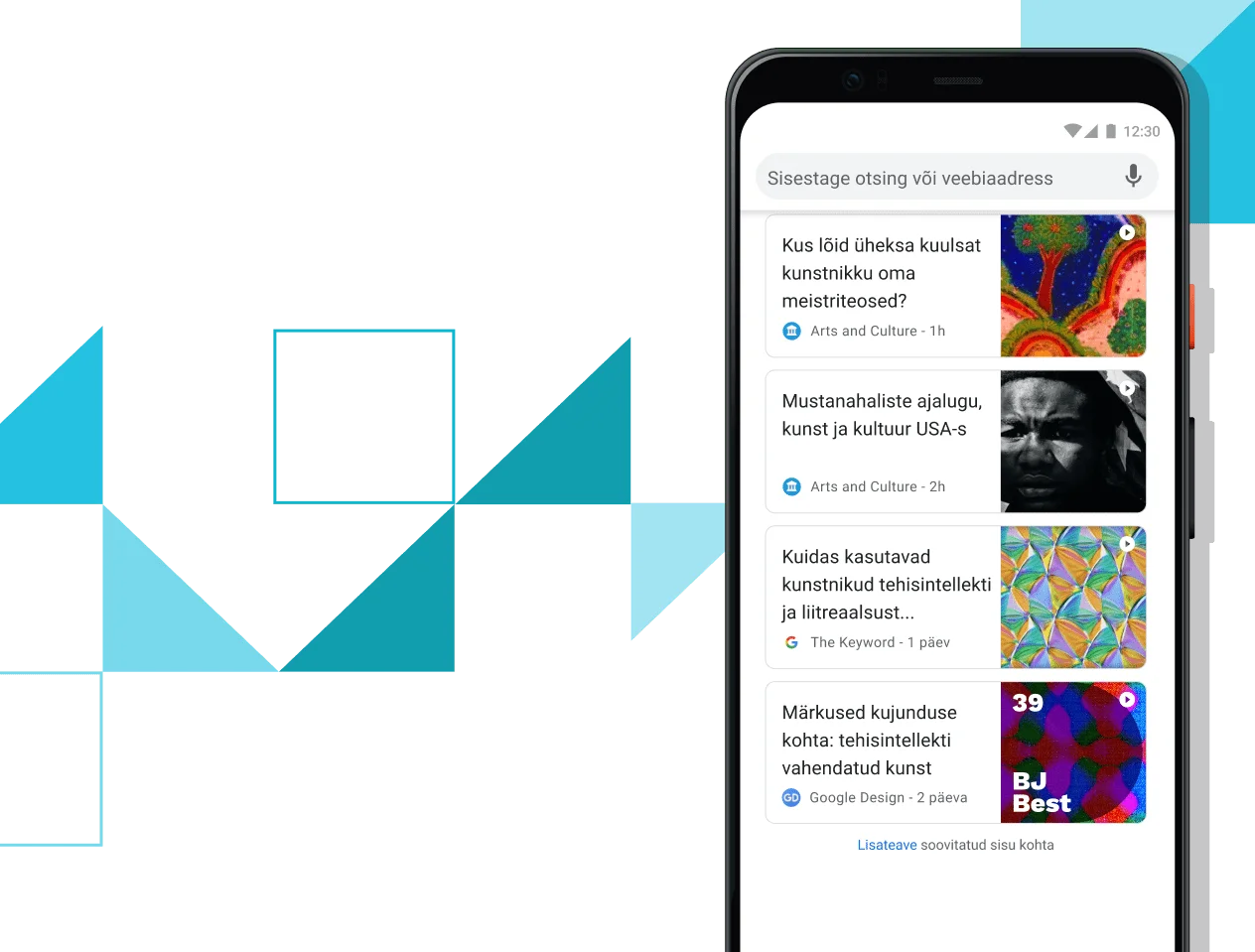
Teile soovitatud artiklid
Vaadake spetsiaalselt teie jaoks kureeritud artikleid
Telefonis kuvab Chrome kogu veebist pärinevad artiklid, blogid ja sisu, mis on kohandatud teie huvide alusel. Mida rohkem Chrome’i kasutate, seda täpsemini on see isikupärastatud.